Fra og med OS X 10.7 endret Apple sin metode for å endre størrelsen på Windows. I det klassiske Mac OS og gjennom de første seks utgivelsene av OS X måtte du endre størrelsen på Windows ved hjelp av fanen nederst til høyre i vinduet. Men med OS X Lion endret Apple denne oppførselen for å gi resizing kontroller langs alle kanter av applikasjon og dokumentvinduer.
Dette betyr i de fleste tilfeller, i stedet for å flytte venstre og øverste side av et vindu til et ønsket sted, og deretter endre størrelsen på resten tilsvarende, kan du bare endre størrelsen fra venstre, fra toppen eller et hvilket som helst hjørne av disse kantene å flytte vinduet rundt.
Denne tilnærmingen er langt mer praktisk, men i tillegg til denne oppførselen kan du bruke flere raske og enkle modifikasjoner for å forbedre vinduets resizing-innsats.
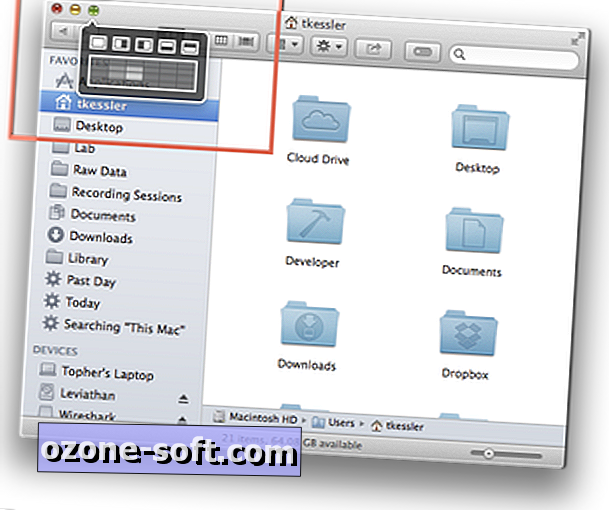
De første alternativene er kanskje de åpenbare, der hvis du vil se innhold på fullskjerm, kan du aktivere dette ved å klikke på dobbeltpilen i øverste høyre hjørne av hvert vindu som støtter det, eller ved å trykke på et relevant varmt nøkkel (for eksempel Control-Command-F for Finder-vinduer).
Det andre alternativet er å endre størrelsen på et vindu for å passe innholdet, noe som gjøres ved å klikke på den grønne "Zoom" -knappen ved siden av de røde og gule for å lukke og minimere vinduer. Dessverre er knappens funksjoner ikke alltid konsekvente mellom programmene, noe som gjør det til et trekk upålitelig; Du kan imidlertid bruke noen tredjeparts forbedringsprogrammer som Moom ($ 9, 99 fra App Store) for å gi deg muligheter som å zoome et vindu til en bestemt del av skjermen.
De neste alternativene er innebygde forbedringer til størrelsen på størrelsen på vinduer. Mens du kanskje finner størrelsen på vinduer ved å flytte venstre side, så er det riktig, og deretter toppen og bunnen (eller kanskje kombinere disse delvis med hjelp av hjørne kontroller), det er noen måter du kan øke hastigheten på, ved å bruke modifikator nøkler sammen med dine vinduer resizing handlinger. Hvis du for eksempel drar den høyre kanten av et vindu mens du holder Valg-tasten nede, vil du utføre en speilhandling mot den motsatte kanten, i hovedsak å forlate vinduet sentrert, men å forlenge eller redusere den totale bredden.
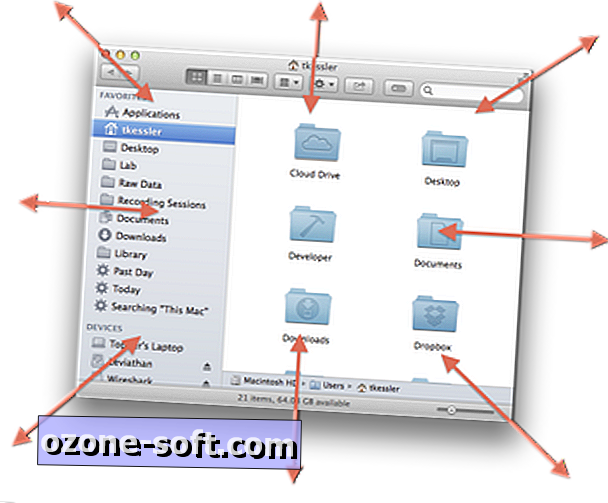
De to modifiseringsnøklene som vil endre vinduets resizing-oppførsel, er følgende:
- Alternativ : Hvis du holder dette, vil du sprede resizing-virkningen til den motsatte vindukontrollen, endre størrelsen på vinduet rundt sentrum.
- Shift : Hold dette vil bevare vinduets størrelsesforhold med hensyn til den motsatte vindukontrollen.
Disse to nøklene kan også brukes i kombinasjon, slik at begge deler vil bevare vinduets størrelsesforhold mens de tilpasses rundt midtpunktet.
Med disse alternativene kan du enkelt administrere hver av vinduene på skjermen uten å måtte ha tilgang til hver side eller hjørne separat.













Legg Igjen Din Kommentar